Notepad++如何设置制表符宽度-Notepad++设置制表符宽度的方法
作者:快盘下载 人气:近日有一些小伙伴咨询小编Notepad++++如何设置制表符宽度?下面就为大家带来了Notepad++设置制表符宽度的方法,有需要的小伙伴可以来了解了解哦。
第一步:点击“Notepad++”(如图所示)。
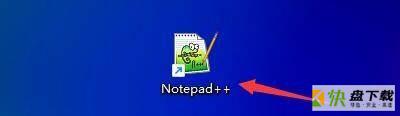
第二步:在“Notepad++”窗口中,点击“设置”(如图所示)。
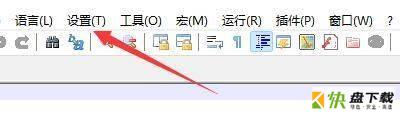
第三步:在弹出下拉栏中,点击“首选项”(如图所示)。
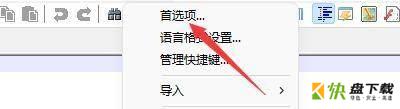
第四步:在“首选项”窗口中,点击“语言”(如图所示)。

第五步:在“语言”窗口中,找到“制表符设置”(如图所示)。

第六步:在“制表符设置”,点击“制表符宽度4”,在弹出窗口中,输入需要设置的宽度,如5,敲击键盘Enter键(如图所示)。

第七步:点击“关闭”即可(如图所示)。
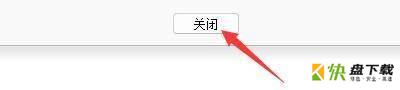
以上就是小编给大家带来的Notepad++如何设置制表符宽度的全部内容,希望能够帮助到大家哦。
加载全部内容